Docenti - Come Importare l’Elenco dei Docenti da file .csv (excel)
La procedura consiste nell'importare tutti i docenti dell'istituto e poi "smistarli" nei vari plessi di appartanenza
E’ necessario creare un file .csv contente l’elenco di tutti i Docenti dell’Istituto, senza avere duplicazioni di nomi.
Seguire i seguenti passaggi:
a) Scaricare il file d'importazione dei docenti da qui
I dati obbligatori da compilare sono Cognome e Nome, ma vi invitiamo ad inserire anche il codice fiscale e l'e-mail.
Per avere un dettaglio sulla compilazione vi invitiamo a consultare la seguente guida
b) Il file può essere creato sia con Excel sia con OpenOffice o LibreOffice
EXCEL:
Una volta pronto l’elenco dei docenti in excel, procedere come segue: File ➜ Salva con Nome ➜ Salva come: CSV (delimitato da separatore di elenco)

Premere “Salva”.
LIBREOFFICE
Utilizzare Libre Office per creare il file .csv
- Se non si ha a disposizione Libre Office è possibile scaricarlo nel Centro di Supporto di Nuvola nella sezione “Nuvola: Downloads” → “Libre Office”
Una volta pronto l’elenco dei docenti, procedere come segue: File ➜ Salva con Nome ➜ Salva come: Testo CSV e spuntare la voce “Modifica impostazioni filtro”
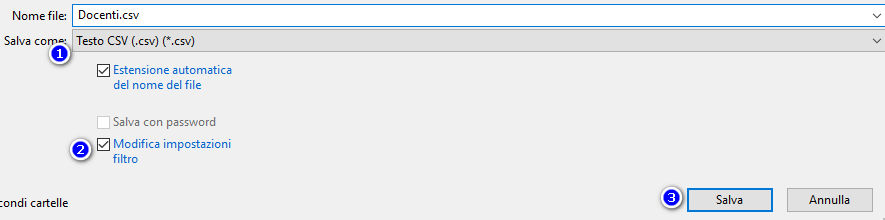
Cliccare su “Mantieni il formato corrente”
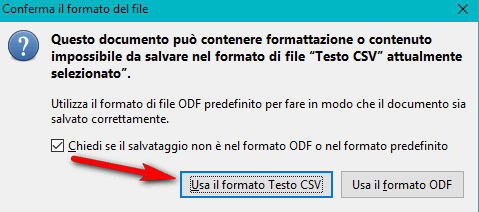
Scegliere:
- Tipo di carattere: “Unicode (UTF-8)
- Separatore di campo: ; (punto e virgola)
- Separatore di testo: “ (doppi apici)
Premere “OK”.

c) Importazione del file .csv in Nuvola
Per importare il file .csv in Nuvola procedere come segue:
1) Dal menù principale di sinistra, cliccare su Importazioni
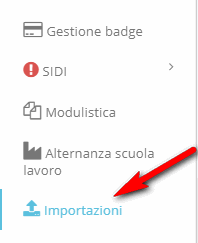
2) Nella schermata, scegliere il file precedentemente salvato, scegliere la tipologia di import e cliccare si "avvia importzione"

Una volta importato, comparirà il messaggio di importazione avvenuta con successo.
Related Articles
Importazione Obiettivi e Categorie di Obiettivi da file .csv (excel)
E’ possibile importare Obiettivi singoli e/o Categorie (o Sottocategorie) di Obiettivi da file .csv in Nuvola. Tuttavia, non è possibile collegare automaticamente (durante l'importazione) gli Obiettivi specifici alle Categorie e/o alle ...Docenti - Preparazione file excel per importazione delle anagrafiche
Seguendo le indicazioni sottostanti avrete la possibilità di preparare un file excel per poter importare le anagrafiche dei docenti. 1. Scaricare il file modello di importazione "nuvola-importazione-ata-da-compilare.xls" cliccando qui 2. Se vi verrà ...Docenti - Come abbinare un docente alle sue classi/materie
In questa guida vedremo come associare un Docente alle sue Classi e Materie. Procedere in Area Alunni come segue: dal menù principale di sinistra cliccare su Anagrafiche → Docenti Nella pagina con l’Elenco dei Docenti, cliccare sul pulsante ...Docenti - L'abbinamento veloce docenti scuole
Per abbinare i docenti alle scuole, una volta che sono state caricate le anagrafiche o che sia necessario "recuperare" un docente da un anno precedente, si proceda nel seguente modo: 1) Cliccare su Anagrafiche→ Docenti 2) Una volta importato ...Stampare elenco tutori per consigli di classe
In questa guida vedremo come stampare all'interno di Nuvola l'elenco dei tutori per le elezioni dei consigli di classe. Spunta per il diritto di voto Prima di eseguire il report vi invitiamo a verificare che la spunta per il diritto di voto per ...